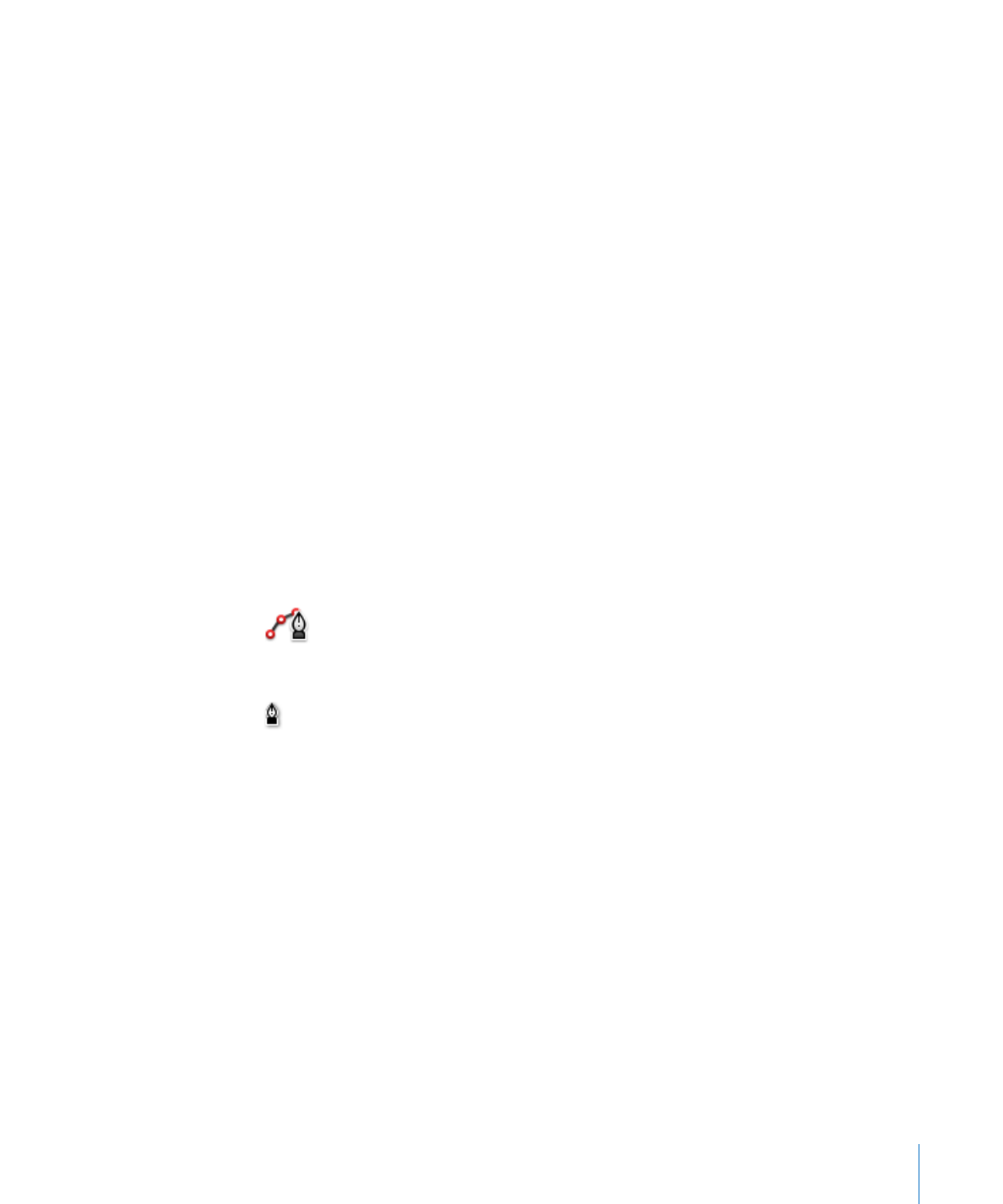
組み込み図形を追加する
組み込み図形を追加するには:
ツールバーで「図形」をクリックし、ポップアップメニューから図形を選択します。
m
「挿入」>「図形」>「
m
<図形>」と選択します。
Option
キーを押しながらツールバーの「図形」をクリックし、ポップアップメニューから図形を選択し
m
ます。ポインタが十字型に変わります。キャンバス上をドラッグして、必要な大きさの図形を作成します。
図形の縦横比を維持するには(三角形の辺をすべて同じ長さにするなど)、
Shift
キーを押したままドラッ
グします。
その新しい図形をキャンバス上の好きな位置までドラッグします。図形の輪郭を変えるときは、まず図
形を編集可能にする必要があります。
80
ページの「図形を編集可能な状態にする」を参照してください。
図形の操作と位置合わせや、一般的なオブジェクトプロパティ(色、枠線のスタイル(線)、サイズ、向き、
影など)の変更については、
85
ページの「オブジェクトの操作、配置、および外観の変更について」
を参照してください。